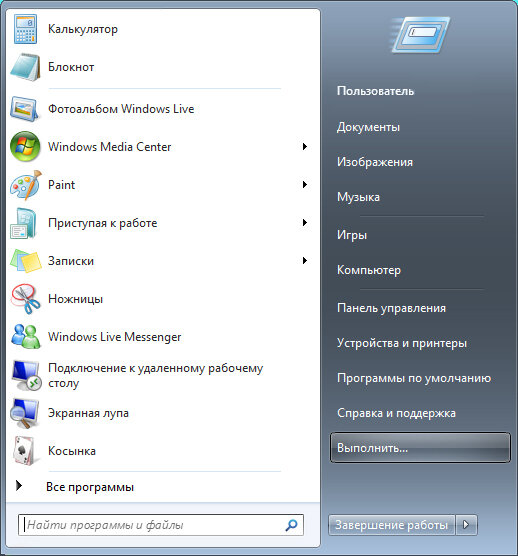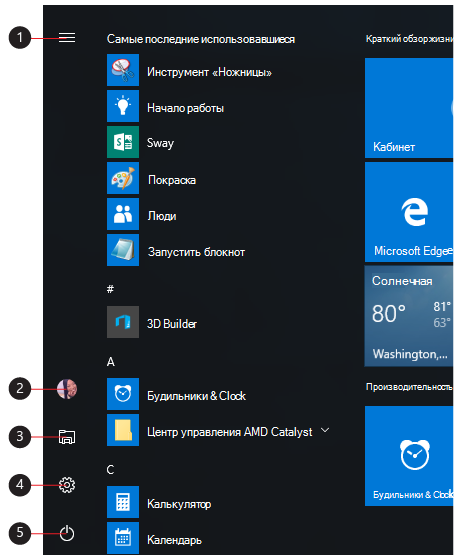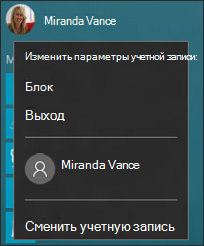Главное меню виндовс 7 что это
Сводные таблицы Excel
Главное меню или меню Пуск (Start) является основным проводником между вами и содержимым компьютера: папками, файлами, программами, документами и настройками. Главное меню позволяет выполнять основные задачи на компьютере: запускать программы, открывать часто используемые папки и недавно измененные файлы, получать доступ к параметрам и справочной системе Windows, а также выключать, перезагружать и блокировать компьютер.
Нажмите кнопку Пуск (Start) в левой части панели задач. На экране появится главное меню (рис. 3.20). В верхней части светлой области располагаются ярлыки программ, которые всегда отображаются в главном меню и отделены от остального списка вертикальной чертой. Вы можете самостоятельно добавлять сюда часто используемые вами программы. Ниже вертикальной черты расположен автоматически изменяемый список программ, которые недавно запускались на данном компьютере.
Достаточно запустить программу единожды, чтобы она появилась в списке недавно запущенных приложений. Еще ниже расположена строка Все программы (All programs), щелкнув на которой мышью (или просто установив на нее указатель мыши), вы отобразите список всех программ, установленных на вашем компьютере. Для запуска выбранной программы достаточно щелкнуть мышью на названии запускаемого приложения. В самой нижней части светлой области главного меню находится поле ввода ключевого слова или фразы для поиска ярлыка, задачи, файла или программы на данном компьютере. Для осуществления поиска достаточно ввести в данное поле ввода ключевое слово или фразу, например гостиница кастелло. Поиск начнется автоматически, и его результаты появятся выше.
Рис. 3.20. Главное меню операционной системы Windows 7
В правой части главного меню вы увидите пункт с именем пользователя, позволяющий открыть папку, в которой хранятся все ваши документы. По умолчанию в данной папке вы найдете каталоги Документы (Documents), Изображения (Picture), Музыка (Music) и др. Для удобства пользователя те же каталоги можно открыть и с помощью ссылок на данные папки в главном меню. Ниже находятся пункты Игры (Games) и Компьютер (Computer). С помощью ссылки Игры (Games) открывается папка с играми, установленными по умолчанию. Для отображения всех подключенных к компьютеру устройств следует выбрать ссылку Компьютер (Computer). Для отображения содержимого панели управления операционной системы предназначен пункт Панель управления (Control Panel). C помощью инструментов панели управления изменяются все параметры операционной системы и компьютера.
Выбрав пункт Устройства и принтеры (Devices and Printers), вы откроете одноименное окно, содержащее список всех подключенных к компьютеру принтеров и других устройств. В этом окне вы сможете не только просматривать и настраивать параметры этих устройств, но и управлять заданиями печати и добавлять новые устройства. Пункт Программы по умолчанию (Default programs) ведет к разделу панели управления, в котором вы можете настроить параметры автоматического запуска компакт-дисков и других носителей, задать программы по умолчанию и ассоциировать файлы с программами по их типам. Пункт Справка и поддержка (Help and Support) позволяет получить доступ к справочной системе Windows.
В нижней части главного меню присутствует многозадачная кнопка Завершение работы (Shut down). Правее находится кнопка, предназначенная для открытия меню со списком задач по управлению компьютером. С помощью команд этого меню вы можете сменить учетную запись, завершить работу вашей учетной записи, заблокировать, перезагрузить или перевести компьютер в спящий режим и режим гибернации, а также полностью выключить его. Чтобы выключить компьютер, достаточно нажать кнопку Завершение работы (Shut down).
Как и большинство элементов операционной системы, главное меню поддается настройкам под предпочтения пользователя. Для изменения настроек следует щелкнуть правой кнопкой мыши на свободном от ссылок пространстве главного меню и выбрать команду Свойства (Properties). Откроется диалоговое окно Свойства панели задач и меню «Пуск» (Taskbar and Start Menu Properties) с активной вкладкой Меню «Пуск» (Start Menu) (рис. 3.21).
Рис. 3.21. Вкладка Меню Пуск диалогового окна Свойства панели задач и меню Пуск
В этом диалоговом окне можно изменить действие по умолчанию для кнопки Завершение работы (Shut down), расположенной в нижней части главного меню, выбрав новое действие из раскрывающегося списка Действие кнопки питания (Power button action). Также есть возможность включить или, наоборот, отключить функцию сохранения недавно открывавшихся документов и запускавшихся программ для их отображения в главном меню. Для детальной настройки внешнего вида главного меню предназначено диалоговое окно Настройка меню «Пуск» (Customize Start Menu) (рис. 3.22), открывающееся при нажатии кнопки Настроить (Customize).
Рис. 3.22. Диалоговое окно Настройка меню Пуск
С помощью элементов управления диалогового окна Настройка меню «Пуск» (Customize Start Menu) можно выбрать пункты, которые будут отображаться в главном меню, определить параметры поиска в меню и внести некоторые изменения в его внешний вид. Обратите внимание, в нижней части диалогового окна Настройка меню «Пуск» (Customize Start Menu) находится кнопка Параметры по умолчанию (Use Default Setting), нажав которую вы вернете главному меню настройки по умолчанию.
Главное меню виндовс 7 что это
В меню Windows 7 (рис. 1) отображаются установленные приложения и собраны команды для настроек системы и поиска информации.
Рис. 1. Главное меню Windows 7
В левой части (на левой панели) появившегося главного меню отображается краткий список приложений, которые использовались в последнее время или которыми, по мнению разработчиков операционной системы, вы будете часто пользоваться. Слева от названий приложений видны значки. Для запуска любого из этих приложений просто щелкните по его названию или значку мышью.
Чтобы увидеть все установленные приложения, надо щелкнуть мышью по пункту Все программы. В результате краткий список приложений в левой панели Главного меню заменится полным списком установленных приложений (рис. 2). Запустить приложение на выполнение можно, щелкнув по его названию мышью.
Рис. 2 Полный список установленных приложений
Если вы не помните или не знаете, для чего нужно то или иное приложение, можно подвести указатель мыши к его названию и некоторое время не двигать мышь. При этом может появиться подсказка, описывающая назначение приложения.
Кроме приложений со своими значками в этом списке есть и папки, которые могут содержать в себе различные приложения или другие папки. При щелчке по названию папки она открывается, и отображается список ее содержимого. Например, на рис. 3 показана раскрывшаяся папка Стандартные, когда по ней щелкнули мышью.
Рис. 3. Содержимое папки Стандартные
Для запуска приложения нужно щелкнуть мышью по его названию или значку. Когда выбранное приложение запускается, Главное меню автоматически пропадает с экрана.
Кроме списка приложений в Главном меню есть и другие панели. Справа от списка приложений расположен список команд, позволяющих вызвать некоторые полезные функции. Рассмотрим каждый пункт в отдельности.
• Документы – открывает окно, где отображается содержимое папки Документы, которая автоматически создается Windows 7 для каждого пользователя. В ней обычно хранят электронные документы (файлы с текстом, таблицы).
• Изображения – открывает окно, где отображается содержимое папки Изображения, которая автоматически создается Windows 7 для каждого пользователя. В ней вы можете хранить различные изображения, например фотографии.
• Музыка – открывает окно, где отображается содержимое папки Музыка, которая автоматически создается Windows 7 для каждого пользователя. В ней вы можете хранить файлы с музыкальными произведениями.
• Игры – открывает окно, где собраны стандартные игры, входящие в состав Windows 7. Любую из них можно запустить двойным щелчком мыши по значку или названию.
• Компьютер – открывает окно, где перечислены все логические диски, доступные на вашем компьютере, и все устройства со съемными носителями (дисковод для дискет, привод CD-дисков, привод DVD-дисков).
• Панель управления – вызывает окно настроек операционной системы Windows 7.
• Устройства и принтеры – вызывает окно со списком установленных принтеров.
• Программы по умолчанию – позволяет настроить вызов программ, которые запускаются по умолчанию для обработки файлов различных типов или при выполнении некоторых стандартных действий.
• Справка и поддержка – позволяет вызвать справочную систему Windows 7.
В левой нижней части Главного меню расположено поле для поиска различных файлов и программ, расположенных на вашем компьютере. Курсор клавиатуры уже мигает в этом поле, поэтому можно сразу вводить искомое имя файла или его фрагмент. В процессе ввода предварительные результаты поиска будут выводиться в поле выше, где был список приложений (рис. 4). Если искомый файл или программа появилась в этом списке, можете щелкать по ней мышью. Файл откроется для просмотра или редактирования, а программа запустится.
Убрать с экрана Главное меню можно либо повторным щелчком мышью по кнопке Пуск либо нажатием на клавиатуре кнопки Esc.
Что такое Главное меню
Главное меню — это то что открывается по щелчку мышью на кнопке Пуск, расположенной в панели задач Windows. В нем располагаются значки установленных на компьютере программ, список наиболее часто используемых документов, системных папок. Также при помощи главного меню можно получить доступ к настройкам Windows.
В верхней части Главного меню операционной системы Windows ХР содержится имя учетной записи текущего сеанса работы с Windows. Оно определяется той учетной записью, которую вы выбрали при входе в систему. Остальное пространство Главного меню разделено на два функциональных поля: в левом отображаются ярлыки браузера Microsoft Internet Explorer и почтового клиента Outlook Express, а также ярлыки пяти приложений, которыми вы часто пользуетесь. Для того чтобы запустить любую из этих программ, достаточно одного щелчка мышью на соответствующем значке.
В самой нижней части Главного меню расположены две кнопки: Завершение сеанса… (или Выход из системы), нажатием на которую вы можете завершить текущий сеанс работы с Windows, и Выключить компьютер… (или Выключение), позволяющая выйти из системы и выключить компьютер.
Для того чтобы получить доступ к ярлыкам установленных приложений и системных программ, необходимо подвести курсор мыши к значку Все программы (Программы), расположенной в нижней части Главного меню, и задержать его на несколько секунд.
В случае если в используемой вами версии операционной системы Главное меню имеет классическое визуальное представление, доступ к списку программ осуществляется щелчком мыши на пункте Программы, расположенном в верхней части меню. На экране появится дополнительное меню, содержащее собственно значки программ и программных групп; последние отображаются на экране с использованием характерного символа папки, отмеченного справа черной стрелкой. Поместив курсор мыши на значок программной группы, вы получаете доступ к подменю, в котором содержатся ярлыки данной программной группы — подгрупп более низкого порядка либо собственно программ. Для запуска какого-либо приложения из Главного меню необходимо однократно щелкнуть на соответствующем значке мышью.
Возможности меню «Пуск»
В меню «Пуск» можно найти приложения, параметры, файлы и пр. Просто выберите Начните на панели задач. Затем сделайте свое, закрепление приложений и программ.
Начало работы
Ваши приложения и программы всегда под рукой
Удобное выключение
В меню «Пуск» можно найти приложения, параметры, файлы и пр. Просто выберите Начните на панели задач.
Начало работы
Ваши приложения и программы всегда под рукой
Открывайте проводник, параметры и другие приложения, которые часто используете, в левой части меню «Пуск». Прокрутите вниз список приложений, чтобы увидеть все приложения и программы в алфавитном порядке — от A до Xbox.
Меню (разворачивается для отображения названий для всех элементов меню)
Удобное выключение
Блокируйте компьютер или выходите из системы, переключайтесь на другую учетную запись или изменяйте свой аватар, выбрав свое изображение (или значок «Учетные записи», если вы не добавили личное фото) слева в меню «Пуск».
Если вам необходимо отойти от компьютера на некоторое время, нажмите кнопку «Выключение» внизу меню «Пуск». Она позволяет перевести компьютер в режим сна, перезапустить его или полностью выключить.
Урок 13. Меню Пуск в Windows. Что и для чего?
Продолжаем знакомится с компьютером. Сегодня мы рассмотрим меню Пуск в Windows. Компьютер это сложное электронное устройство. Еще недавно мы даже представить себе не могли, что это устройство будет в каждом доме. Первое время многие пользователи только играли на нем, но сейчас компьютер есть в каждом офисе и на больших предприятиях. И служит он там не для игр, а для серьезной работы, которую выполнить без него бывает просто не возможно.
На заводах на компьютере делают сложные чертежи деталей, со всеми разрезами и сопряжениями. В типографиях на компьютерах в специализированных программах готовят эскизы будущих книг, газет и журналов. В бухгалтериях при помощи программ ведут учет всех денежных средств. В общем, компьютер применяют везде, где только можно, и количество специальных программ для любой сферы деятельности с каждым годом становится все больше, и больше.
Даже на вашем компьютере наверняка установлено, как минимум с десяток программ. Если выводить ярлыки всех этих программ на Рабочий стол, то очень скоро он будет завален этими ярлыками, не говоря уже о папках и файлах, которые создали вы сами. А куда еще их выводить, спросите вы? На рабочий стол вы можете вывести только самые нужные программы, а все остальные ярлыки программ, документов и настроек вашей операционной системы находятся в меню Пуск.
Меню Пуск в Windows. Что и для чего?
Любая операционная система Windows имеет специальное меню под названием Пуск (Start), которое находится слева внизу рабочего стола. Это самое главное меню операционной системы Windows. В нем отображаются все программы, установленные на вашем компьютере. Отсюда же можно перейти в специальные программы для настройки системы, такие как Панель управления, Служебные, Стандартные и Параметры.
Элементы меню Пуск
В каждой операционной системе это меню выглядит по разному, но функции у всех одинаковые. Для того, чтобы войти в меню Пуск, необходимо кликнуть левой кнопкой мыши на прямоугольном значке с белым окошком (в Windows 10, или круглом с цветным флажком в Windows 7).
По умолчанию меню Пуск в Windows 10 состоит из двух разделов. Слева, раздел с часто используемых приложений, и перечнем установленных программ в алфавитном порядке, а справа плитки.
У меня этих программ много, поэтому для просмотра, или поиска нужной программы я пользуюсь прокруткой экрана, которая находится справа окна.
Если кликнуть по имени пользователя, то выскочит окошко, в котором можно изменить параметры учетной записи, заблокировать ее, или выйти из неё.
Пока я вам не советую экспериментировать с этими настройками. О них мы с вами поговорим позже.
Значок Параметры служит для входа в настройки параметров. Можете открыть их и посмотреть, что они из себя представляют. Третий значок служит для выключения компьютера, его перезагрузки, и перехода в спящий режим.
Плитки, которые находятся в правой части меню Пуск, это приложения и ярлыки для запуска программ, упорядоченные по группам. Если кликнуть правой кнопкой мыши по одной из плиток, то откроется выпадающее меню, в котором можно открепить эту плитку, изменить её размер, закрепить на панели задач, запустить от имени администратора, перейти к расположению файла или удалить её из меню. Плитки можно перетаскивать мышью с места на место.
Название группы плиток можно изменить, если кликнуть левой кнопкой мыши по двум полосочкам справа от него.
Для того, чтобы добавить какую-то программу на панель с плитками, необходимо кликнуть в правом окне меню Пуск по значку нужной программы, и выбрать запись Закрепить на начальном экране.
Точно так же любую плитку можно открепить.
Быстрый доступ к настройка системы через кнопку Пуск
Если кликнуть правой кнопкой мыши по кнопке «Пуск», то откроется меню с быстрым доступом к таким функциям, как:
Все эти функции мы будем с вами рассматривать отдельно, т.к. в одном уроке это просто не реально и не понятно без специальной подготовки.
Настройка меню Пуск в Windows 10
Для того, чтобы быстро перейти к настройкам меню Пуск, необходимо кликнуть правой кнопкой мыши по пустому месту рабочего стола и выбрать пункт «Персонализация».
Теперь слева перейдите на вкладку Пуск, и справа выставите те настройки, которые нравятся вам.
В самом низу правого окна обратите внимание на ссылку «Выберите, какие папки будут отображаться в меню «Пуск». Кликните левой кнопкой мыши по этой ссылке и настройте показ своих папок.
На вкладке слева под названием «Цвета», вы можете изменить цвет своего меню Пуск.
Видео о настройке меню Пуск в Windows 10:
Видео о настройке меню Пуск в Windows 7:
Вот такие настройки своего меню Пуск вы можете сделать уже сейчас.